9、将累积频率的图形选择为折线图中的”带数据标记的折线图“,在后面的小方块中单击打钩。然后点击确认。
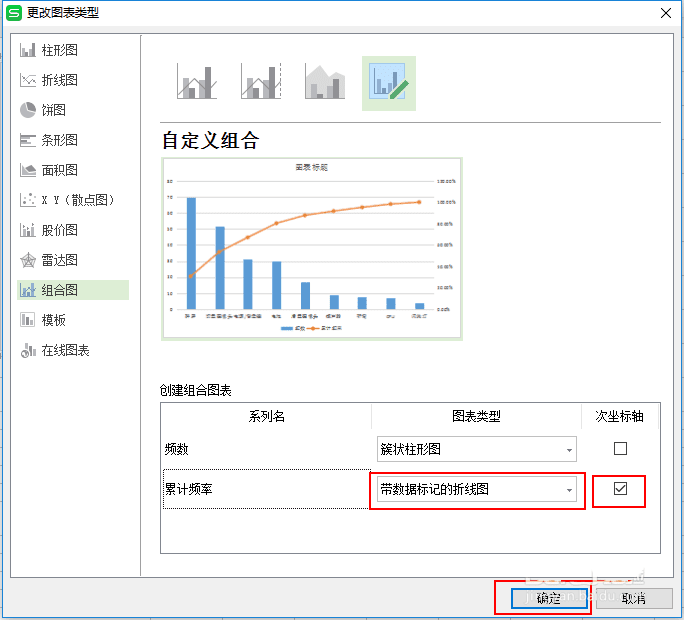
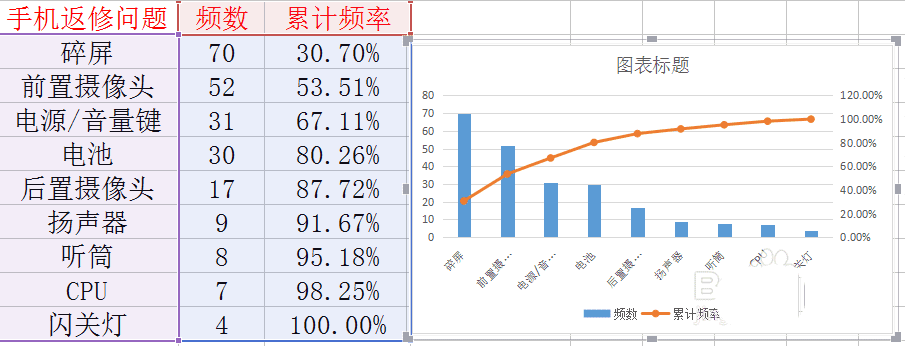
10、点击左边的坐标,表格的右边会出现一个属性框,点击”坐标轴“。
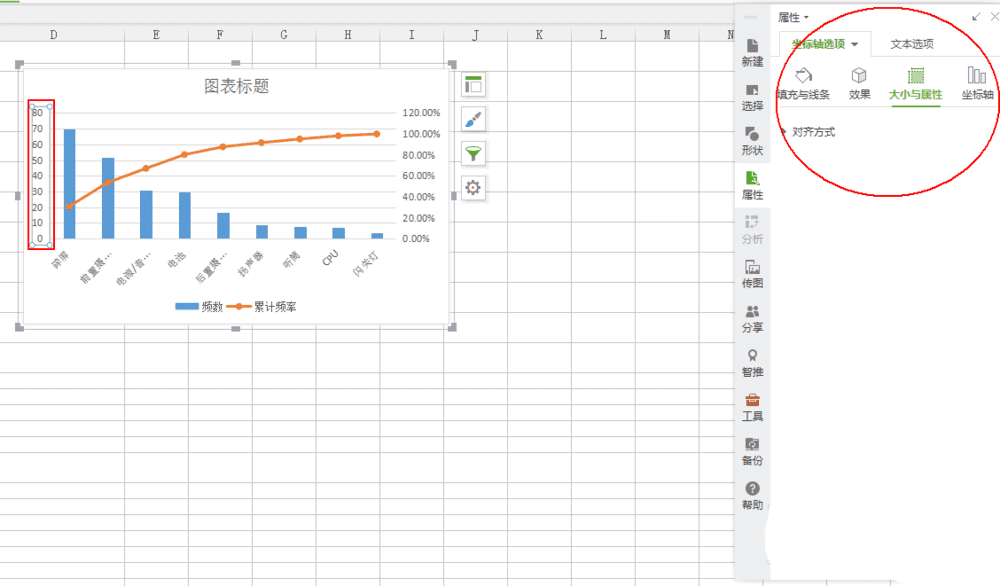
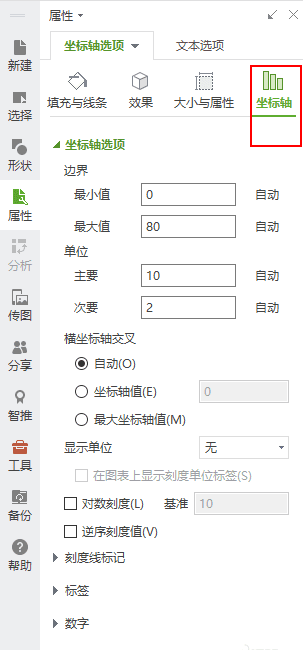
11、根据数据,对坐标轴的最大值和最小值进行调整。
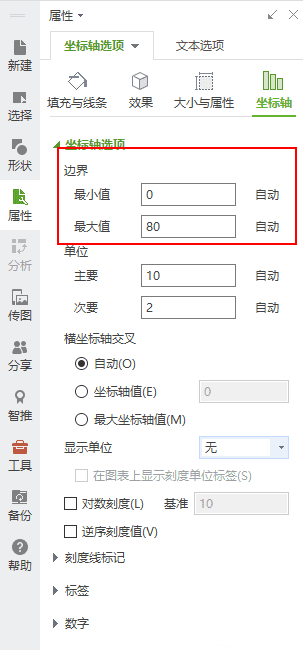

12、右边的坐标轴,也可以跟步骤10、11一样进行调整。
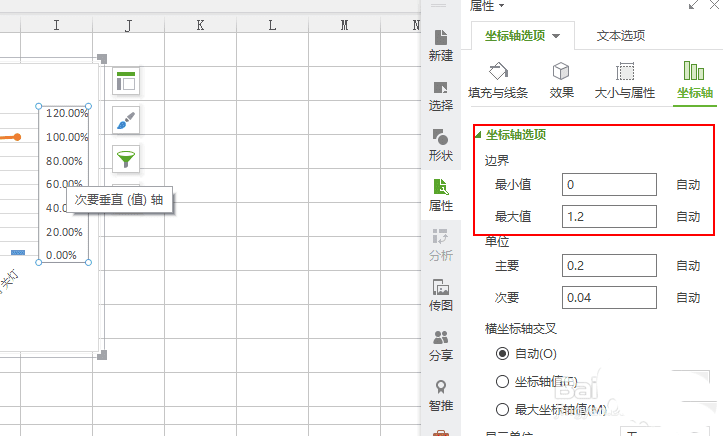
13、显示数据标签。选中折线单击右键,在选择框中”添加数据标签“。柱状图的数据标签也是一样。
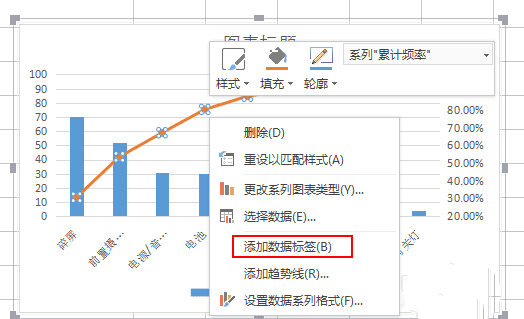
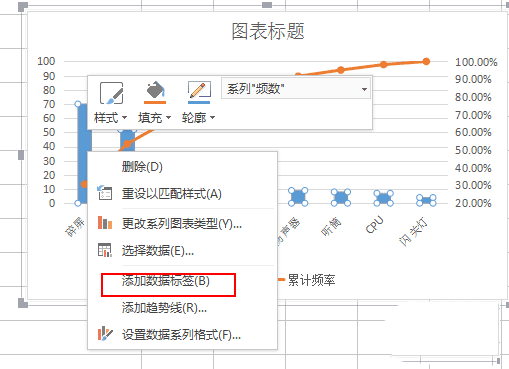
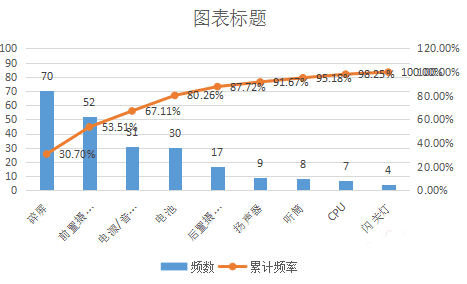
14、对数据标签的位置可以进行移动稍加调整,便于美观。

15、插入一条直线红色虚线在累积频率在为“80%”左右对应的折线点上。以表示前面的因素占据总结果的80%。然后在去掉或输入标题,以及坐标系以显得美观。
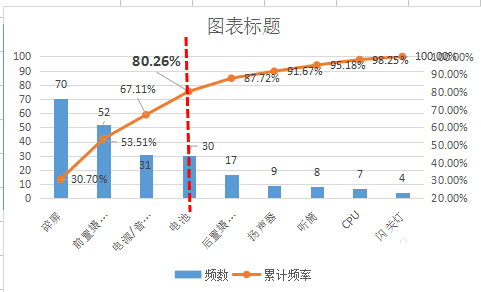
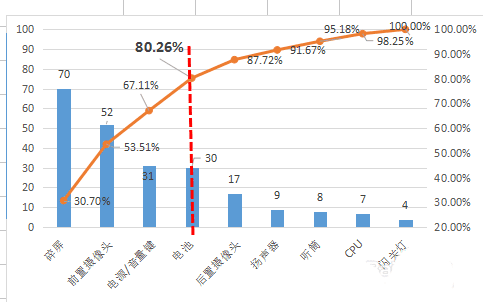
制作帕累托图,可以让直观发现展示一推因素中最主要的因素,上面已经介绍了制作方法,喜欢的朋友可以学习一下。
本文地址:http://www.45fan.com/dnjc/93896.html
